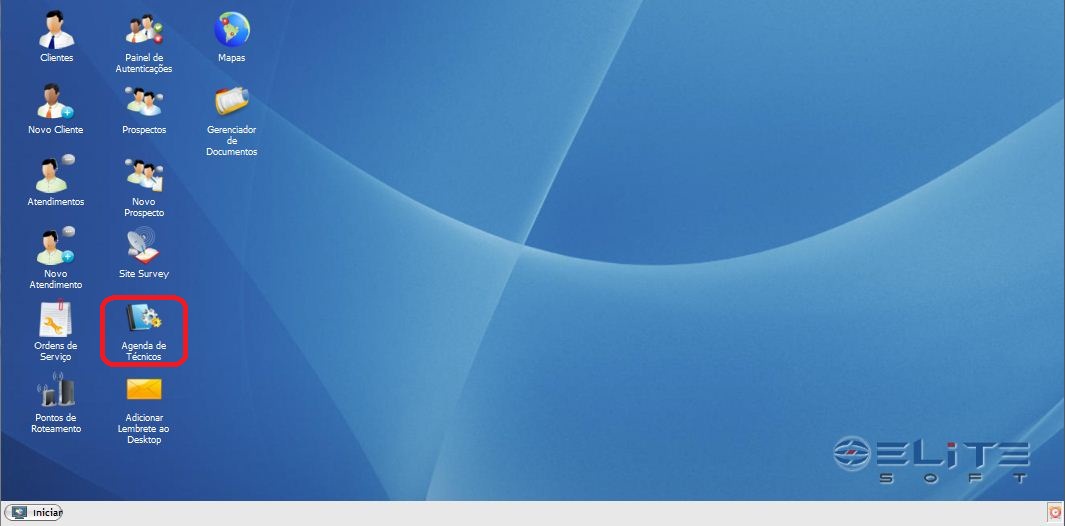Mudanças entre as edições de "Modulo Web - Agenda Técnicos"
| Linha 1: | Linha 1: | ||
| − | + | {| style="margin-top:5px; width:34%; margin-bottom:2px; margin-left:auto; margin-right:auto" | |
| + | |class="fundologo" style="background-repeat:no-repeat; background-position:-40px -15px; width:100%; border:1px solid #D2D2D2; vertical-align:top; -moz-border-radius: 10px; -webkit-border-radius: 10px; border-radius:10px;box-shadow:0 1px 3px rgba(0, 0, 0, 0.35)" | | ||
| + | [[Arquivo:splash5.jpg|center]] | ||
| + | |} | ||
| + | |||
[[Modulo_Web_|« Voltar]] | [[Página_principal|« Principal]] | [[Modulo_Web_|« Voltar]] | [[Página_principal|« Principal]] | ||
| + | |||
| + | |||
= Modulo Web - Agenda de Técnicos = | = Modulo Web - Agenda de Técnicos = | ||
Edição das 16h16min de 14 de fevereiro de 2013
Modulo Web - Agenda de Técnicos
| |

|
Através do módulo "Agenda de Técnicos", é possível visualizar a agenda do técnico, buscando pela data ou técnico. |
Obs: Os campos com título em NEGRITO são de preenchimento obrigatório.
1) Acessar Integrator Web, através do link: http://integrator.nomeprovedor.com.br/, informar o usuário e senha aos seus respectivos campos, após, selecionar a opção "OK".
2) Na Área de Trabalho, selecione a opção "Agenda de Técnicos" e dê um clique duplo ou aperte a o enter.
3) Na tela "Agenda", é possível visualizar a agenda buscando pela data ou técnico.
Arquivo:AgendaTecnicaDatas.png
3.1) Caso queira buscar por data, selecione a opção ![]() e a data.
e a data.
Obs.: Ao abrir a tela "Agenda", por default exibirá a data atual.
3.1.1) Após, selecione a opção ![]() , exibirá na agenda uma listagem com os horários e agendamentos para o técnico.
, exibirá na agenda uma listagem com os horários e agendamentos para o técnico.